Este tutorial ensina como conectar usar o recurso Remote MySQL que permite conectar hosts remotos (diferentes servidores) e liberar acesso remoto MySQL.
Se você quer autorizar um carrinho de compras ou até um aplicativo de livros de outros servidores acessar o seu banco de dados, este é o tutorial certo para você!
O que você vai precisar
Antes de começar este guia esteja preparado com:
- Acesso ao cPanel.
- Endereço do IP ou um domínio completamente qualificado e que você queira que tenha acesso ao seu banco de dados.
1º Passo — Acessar cPanel e encontrar recurso Remote MySQL
Acesse o seu cPanel usando suas credenciais de login. Em seguida, você precisa localizar o recurso Remote MySQL, que está localizado logo abaixo da seção Databases.
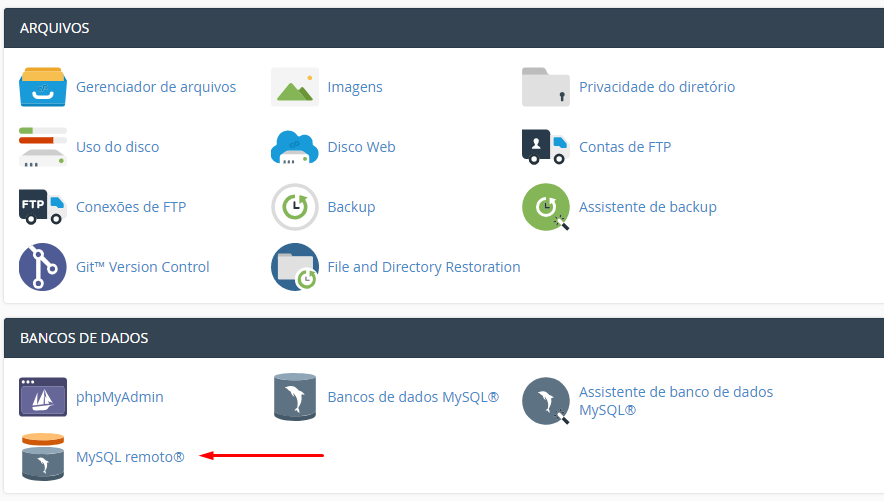
2º Passo — Liberar acesso remoto MySQL
Insira o nome do host (outro site ou servidor) ou endereço de IP na caixa de texto Host. Se você está tentando acessar o seu banco de dados do seu computador local que está operando uma aplicação, então a recomendação é que use um endereço de IP e você pode encontrá-lo neste link. Ou basta especificar o nome do domínio www.nomedodominio.com.br, por exemplo.

Clique no botão Add Host.
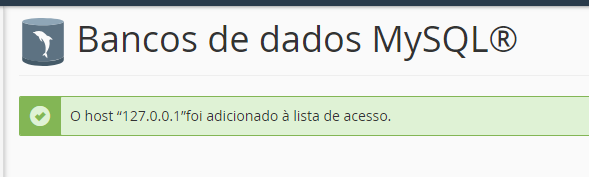
IMPORTANTE! Você pode inserir um nome de domínio totalmente qualificado (FQDN) ou um endereço IP.
Você pode usar o caractere de sinal de porcentagem (%) como um caractere “curinga”. Por exemplo, para permitir o acesso de todos os endereços IP que começam com 192.68.0, digite 192.68.0.%.
3º Passo — Remover o acesso ao servidor remoto do seu banco de dados
Para negar ou remover o acesso ao seu banco de dados vindo do servidor remoto que você acabou de adicionar, siga os passos abaixo.

Clique no ícone Delete que está próximo ao nome do servidor ou do endereço de IP.
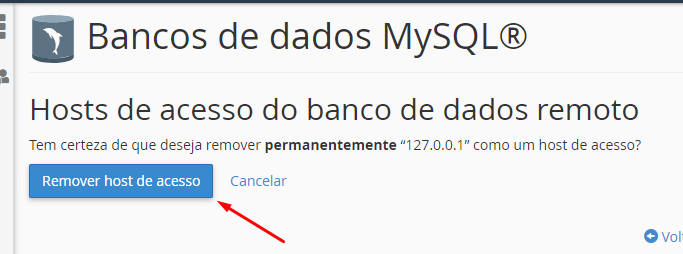
Clique em Remove Access Host.
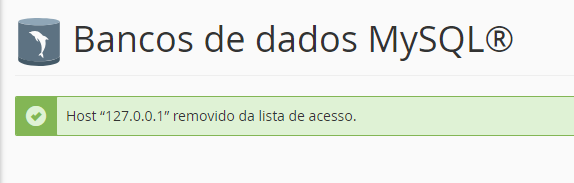
Conclusão
Pronto! Agora você deve estar habilitado para liberar acesso remoto MySQL via cPanel, bem como negar um acesso remoto se for necessário.

